- Автор Lauren Nevill [email protected].
- Public 2023-12-16 18:53.
- Акыркы өзгөртүү 2025-01-23 15:21.
IPhone же Mac менен иштегендердин бардыгы iCloud дайындарын синхрондоштуруу кызматы менен тааныш. Албетте, бул сиздин телефонуңуздун жана компьютериңиздин камдык маалыматтарын жана файлдарын сактоо үчүн алмаштырылгыс вариант. Ошол эле учурда, кызмат өз колдонуучуларына акысыз сактоо мейкиндигин сунуштайт. Бирок, демейки шартта, бул тарифтик план өтө эле кичинекей, бул көп учурда кампанын керексиз файлдар менен жабылып калуусуна алып келет.
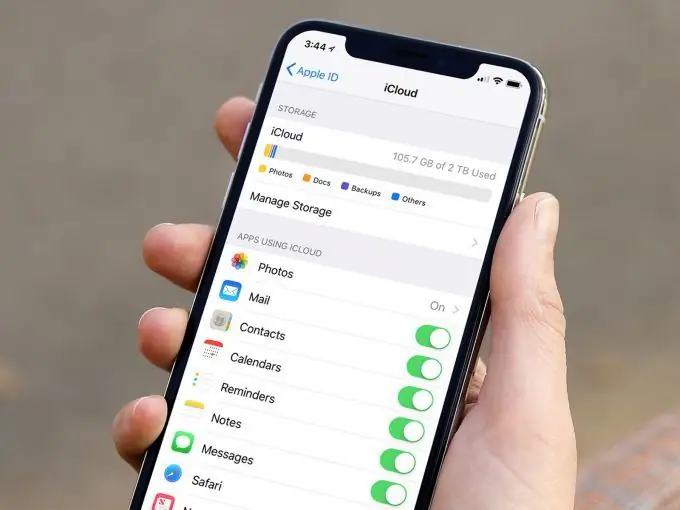
iCloud - колдонмолоруңузду шайкештештирип, каалаган файлдарыңызды каалаган түзмөктө сактап калуунун мыкты жолу. Бирок акысыз эсепте демейки боюнча 5 ГБ бош орун бар, ал камдык көчүрмөлөр үчүн деле жетишсиз. Ушул себептен, кандайдыр бир учурда, "iCloud сактагычы толуп калды" же "Сактагыч жетишсиз" деген эскертүүлөрдү кезиктирип, эмне кылсам деп ойлонуп жатасыз.
Эки эскертүү тең бир нерсени билдирет: бош орун түгөндү же акы төлөнүүчү пландын чегине жеттиңиз. Азыркы учурда сизде бир гана вариант бар окшойт - планыңызды жаңыртуу, бирок бул таптакыр туура эмес. Келгиле, icloud сактагычын кантип тазалоо керектигин ойлонуп көрөлү.
ICloud сактагычын кантип тазалоо керек
Эгер сиз iPhone жана Mac экөөңүздөгү маалыматты iCloud менен шайкештештирсеңиз, анда аны акылдуулук менен колдонууну үйрөнмөйүнчө, сактагыч тез эле толуп калат. Келечекте iCloud сактагычын кантип бошотуп, тазалап туруу керектигин кадам сайын карап көрөлү.
Кадам 1. Телефонуңуздан керексиз сүрөттөрдү жок кылыңыз
Эгер iPhone'уңузда iCloud Сүрөт китепканасы иштетилген болсо, анда бардык селфиңиз автоматтык түрдө булутка шайкештештирилет. Жалпысынан, ар бир жеке сүрөт көп орун талап кылбайт. Бирок сиз өзүнө жаккан кадрды алганга чейин ар бир жолу үч-төрт жолу тартып, же ар бир нотанын, графиктин, графиктин жана башка нерселердин сүрөтүн тартып турсаңыз, анда мунун баары сактагычта топтолот.
Бул таштандыларды тазалоонун бир жолу - китепкананы кыдырып, керексиз сүрөттөрдү кол менен тазалоо. Дагы бир ыкчам жолу - Эгиздердин сүрөттөрүн жүктөп алуу. Бул iPhone колдонмосу окшош сүрөттөрдү, сапаты төмөн кадрларды жана скриншотторду табуу менен процессти жөнгө салат, андан кийин "Жок кылуу" баскычын басуу керек.
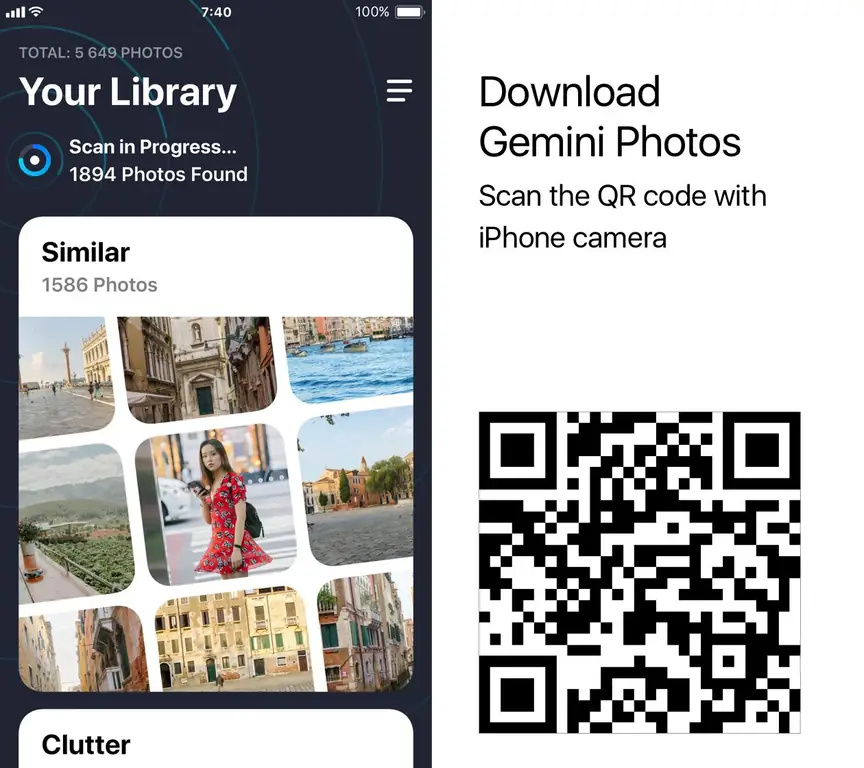
ICloud Сүрөт китепканасы күйгүзүлгөндө, iPhone'догу жок кылган сүрөттөрүңүз да булуттан жок кылынат, ошондо сиз iCloud мейкиндигин оңой бошотуп аласыз. Колдонмону жүктөп алуу акысыз, андыктан аны сөзсүз түрдө iPhone'уңуздан сынап көрүшүңүз керек.
Кадам 2. iCloud Drive эски файлдарды табуу
MacOS Sierraдан баштап, тутум эски файлдарды, мисалы, сиз көргөн кинолорду, iCloud'ка автоматтык түрдө сактайт. Бул Mac эс тутумун сактоого жардам берет. Бирок маселе ушул файлдар дагы деле көп орунду ээлейт, азыр гана алар сиздин iCloud-да. Репозиторийдин мазмунун көрүү жана эмнени жок кылууга боло тургандыгын түшүнүү үчүн, төмөнкүнү аткарыңыз:
- ICloud.com сайтындагы каттоо эсебиңизге өтүңүз
- ICloud Drive тандаңыз
- Файлдарыңызды карап чыгып, кереги жокторун тандаңыз
- Аларды жок кылыңыз
Бүттү. Эгер сиз MacOS High Sierra колдонуп жаткан болсоңуз, iCloud Drive тапкычтагы папка катарында жеткиликтүү, андыктан Mac компьютериңизде ушул эле кадамдарды аткарсаңыз болот.
Кадам 3. Кереги жок iCloud электрондук почтасын жок кылыңыз
Эгер сиз iCloud электрондук почтасын колдонгон болсоңуз (@ icloud.com менен аяктаган электрондук почта), сиз алган бардык электрондук каттар сакталат, сиз аны болжол менен iCloud'да. Электрондук почталардын өзүлөрү анчалык деле оор болбосо дагы, тиркемелер сиз үчүн ыңгайсыздык жаратышы мүмкүн. Адамдар сизге бир нече айдын ичинде жиберген PDF файлдар, сүрөттөр жана башка файлдар бир нече гигабайтка чейин жетиши мүмкүн, андыктан эски кат алышууларды карап чыгып, бир аз тазалаңыз.
Кадам 4. Эски камдык көчүрмөлөрдү жок кылыңыз
IPhone'дун автоматтык түрдө камдык көчүрмөлөрүн сактоо - бул телефонуңузга кандайдыр бир нерсе болуп кетсе, дайындарыңызды коопсуз жана үнсүз сактоонун мыкты жолу. Бирок бул учурда бирден-бир резервдик көчүрмө талап кылынат, андыктан бир нече ай мурун сакталган резервдик көчүрмөлөрдү сактоого эч кандай негиз жок.
Түзмөгүңүздүн бардык камдык көчүрмөлөрүн колдонуп, эскирген нускаларын алып салуунун жолдору:
- Mac түзмөгүңүздө System Preferences - iCloud
- "Башкаруу", андан кийин "Камдык көчүрмө" баскычын чыкылдатыңыз
- Жок кылгыңыз келген камдык файлды тандап, Жок кылуу баскычын чыкылдатыңыз.
Акыркы этап. Бардык себеттерди бошотуңуз
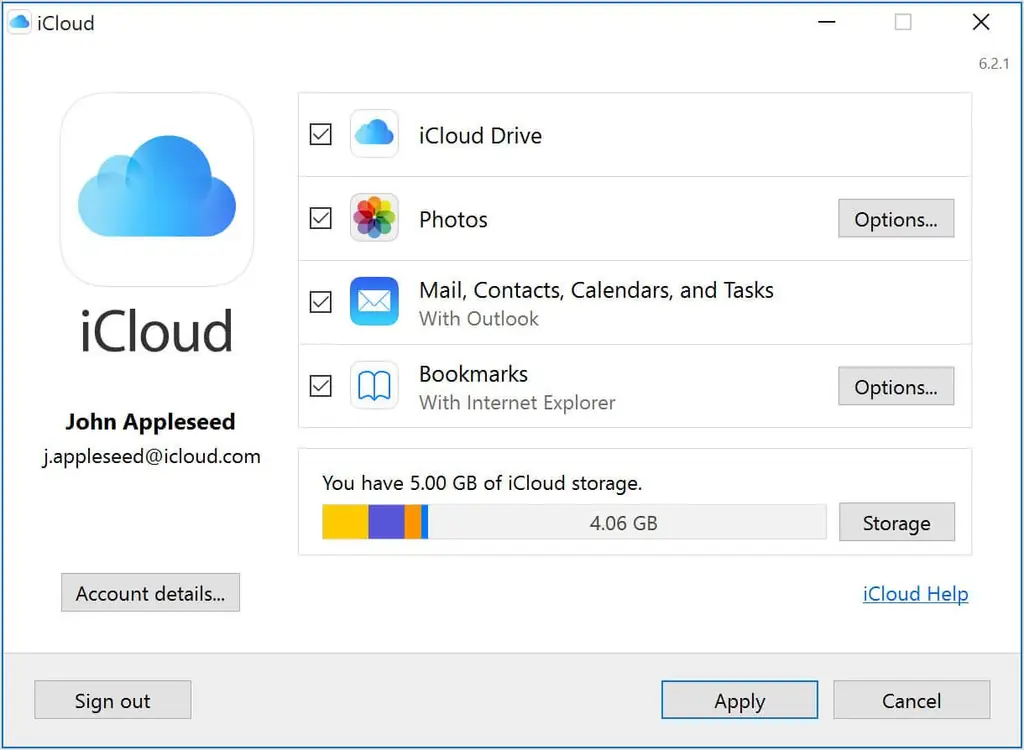
Файлдар Таштандыда сакталып турганда (же сүрөттөр үчүн Жакында өчүрүлгөн папкасында), булутта же жергиликтүү сактагычта болобу, мейкиндикти ээлей берерин унутуу кыйын. Ошентип, 1-3-кадамдар менен иш бүткөндөн кийин, таштандыларды бошотуп коюңуз.
Аны iPhone'до кантип жасасаңыз болот:
• Сүрөттөрдү ачуу
• Жакында жок кылган альбомго өтүңүз
• "Баарын жок кылууну" тандаңыз
Mac'тагы Mail колдонмосунда:
- Почтаны баштоо
- Жогорку менюдагы почта кутучасын чыкылдатыңыз
- Ачылуучу менюдан "Жок кылынган нерселерди алып салууну" тандаңыз
- ICloud электрондук почта дарегиңизди тандаңыз
IPhone үчүн Mail тиркемесинде:
- Колдонмону ачыңыз
- "Себетти" чыкылдатыңыз
- Өзгөртүүнү чыкылдатып, андан кийин Баарын алып салуу.
Ушул сыяктуу кадамдар жок дегенде азырынча iCloud сактагычыңызды тазалайт. Сиздин icloud тыгылып калбашы үчүн, ушул кадамдарды 1-2 жумада бир жасаңыз.
ICloud-дун толуп кетишин кантип алдын алса болот
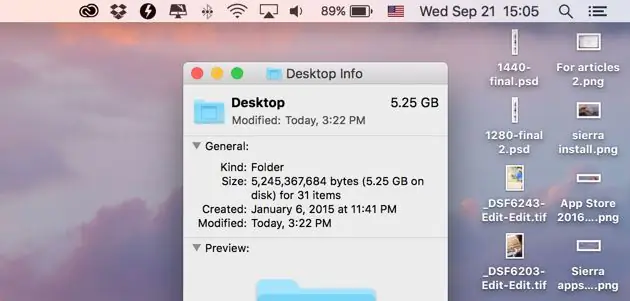
Сиздин icloud сактагычын ар дайым тазалап туруунун эң негизги эки себеби - iPhone'дон шайкештештирилген сүрөттөр жана Mac'тагы Документтер жана Иш такта папкаларындагы ири файлдар. Gemini Photos колдонуп, сүрөт китепканаңызды жакшы абалда кармооңуз керек, бирок иш столундагы документтерди жана файлдарды ашыкча жүктөөдөн алыс болуңуз.
Орун бошотуп, чоң көлөмдөгү файлдарды тез арада жок кылуу үчүн, CleanMyMac X программасын колдонуп көрүңүз, башка көптөгөн пайдалуу куралдардын катарында, чоң жана эски файлдар модулу бар, бул сизге ушул жумушка керектүү нерсе. Төмөнкүлөрдү аткарыңыз:
- Жүктөп алуу CleanMyMac X
- Сол панелдеги "Чоң жана эски файлдарды" тандаңыз
- "Скандоону" чыкылдатыңыз
Скандоо аяктаганда (адатта, бир нече секунд талап кылынат), Файлдарды көрүү баскычын чыкылдатыңыз.
Колдонмо чоң жана эски деп эсептеген бардык файлдар көлөмү боюнча тыкан топтоштурулган. Болгону керексиздерин белгилеп, "Жок кылуу" баскычын басуу керек.
Демейки боюнча, Mac 5 ГБдан көбүрөөк эс тутумга ээ, ошондуктан көптөгөн колдонуучулар шайкештештирбөөнү жана файлдарды жергиликтүү сактоону тандашат. Бул жерде Иш такта жана Документтер папкалары менен айрым Mac тиркемелеринин ортосунда шайкештештирүүнү кантип өчүрүү керек:
- Тутум Тандоолоруна өтүңүз
- ICloud баскычын чыкылдатыңыз
- Шайкештирүүнү каалабаган бардык папкаларды жана колдонмолорду иштен чыгарыңыз
IPhone маалыматтарыңызды (анын ичинде сүрөттөрдү) iCloud менен шайкештештирбөөнүн жолдору:
- Жөндөөлөргө өтүңүз
- ICloud (же аты-жөнүңүздү, андан кийин iOS 10.3 же кийинки нускасын колдонуп жатсаңыз, iCloud) таптап коюңуз
- Шайкештирилип жаткан колдонмолордун тизмесин карап чыгып, шайкештештирүүнү өчүрүңүз.
Эми Mac жана iPhone телефонуңуздагы маалыматтар жергиликтүү деңгээлде сакталат.
ICloud сактагычын кантип көбүрөөк сатып алууга болот
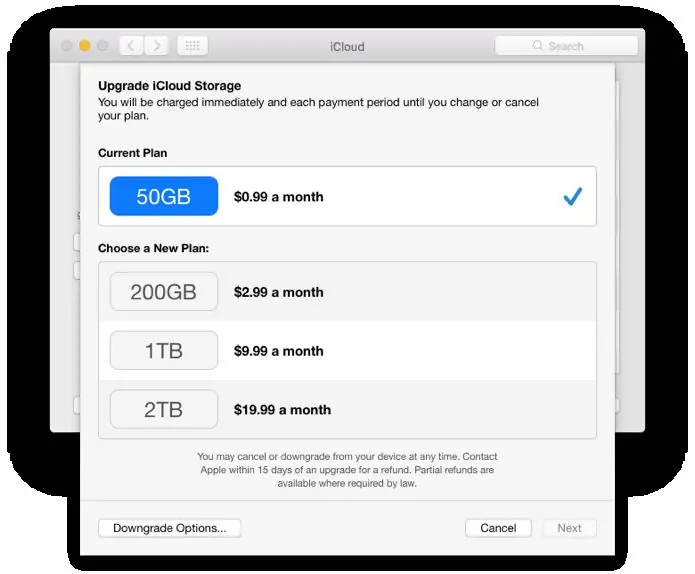
Бюджетиңизди өтө эле катуу кармабасаңыз жана ай сайын сактагычка акча коротууга каршы болбоңуз, бул айкын жол.
Ошентип, iCloud сактагычыңызды кантип жаңыртасыз? Көбүрөөк орун алуу оңой жана аны каалаган түзмөктөн, анын ичинде iPhone'дон жасай аласыз. Компьютериңизден Жөндөөлөр - iCloud - Башкаруу - Көбүрөөк сактагыч сатып алыңыз. IPhone'до бирдей эле, iCloud колдонмосунан тышкары, "Сактагычты башкаруу", андан кийин "Сактоо планын өзгөртүү" бөлүмүнө өтүңүз.
Кийинки логикалык суроо, iCloud сактагычынын баасы канча? Бул, биринчи кезекте, жайгашкан жериңизге жана канча эс тутум алгыңыз келгенине байланыштуу. 50 ГБ, 200 ГБ, ал тургай 1 же 2 ТБ үчүн пландар бар. Так наркы, аны ачканда түз менюда, пландын жанында көрсөтүлөт.
Маанилүү эскертүү: бир жолу гана кошумча орун алаарыңызды эсиңизден чыгарбаңыз, бирок аны пайдалануу үчүн ай сайын акы төлөөгө туура келет. Төлөмдү жоготуп алуу же төмөндөтүү маалыматтардын жоголушуна, резервдик көчүрмөлөрдүн бузулушуна жана башка көптөгөн көйгөйлөргө алып келиши мүмкүн. Ошентип, акы төлөнүүчү планга катталып жатканда, төлөм ыкмаңызды жаңыртыңыз.
ICloud мейкиндигин бошотуу үчүн сизге ылайыктуу варианттын кайсынысын тандасаңыз болот - сактагычты тазалоо же жөн гана акы төлөнүүчү планыңызды өркүндөтүлгөн планга көтөрүү. Эң башкысы, мындан ары сиз телефонуңуз менен компьютериңизде тартипти сактай аласыз.






